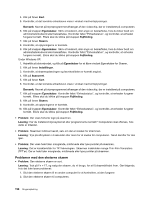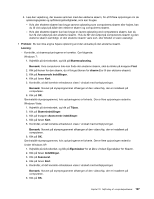Lenovo ThinkPad T420s (Danish) User Guide - Page 219
Angiv skærmopløsning og farvekvalitet for den sekundære skærm., Jeg kan ikke skifte skærm.
 |
View all Lenovo ThinkPad T420s manuals
Add to My Manuals
Save this manual to your list of manuals |
Page 219 highlights
11. Klik på OK for at aktivere ændringerne. Bemærk: Hvis du vil ændre farveindstillingerne, skal du højreklikke på skrivebordet og derefter klikke på Skærmopløsning. Klik på Udvidede indstillinger, vælg fanen Skærm, og angiv Farver. Windows Vista: 1. Slut en ekstern skærm til computeren. 2. Højreklik på skrivebordet, og klik på Tilpas. 3. Klik på Skærmindstillinger. 4. Klik på ikonen for skærm 2. 5. Sæt et hak i afkrydsningsfeltet Udvid skrivebordet over til denne skærm. 6. Klik på ikonen for skærm 1 (den primære skærm, computerens skærm). 7. Vælg Opløsning og Farver for den primære skærm. 8. Klik på ikonen for skærm 2 (den eksterne skærm). 9. Vælg Opløsning og Farver for den sekundære skærm. 10. Angiv skærmenes indbyrdes placering ved at trække og placere ikonerne. Du kan placere skærmene, hvor du vil, men ikonerne skal røre hinanden. 11. Klik på OK for at aktivere ændringerne. Under Windows XP: 1. Slut en ekstern skærm til computeren. 2. Højreklik på skrivebordet, og klik på Egenskaber for at åbne vinduet Egenskaber for Skærm. 3. Klik på fanen Indstillinger. 4. Klik på ikonen for skærm 2. 5. Markér afkrydsningsfeltet Udvid Windows-skrivebordet over denne skærm. 6. Klik på ikonen for skærm 1 (den primære skærm, computerens skærm). 7. Angiv skærmopløsning og farvekvalitet for den primære skærm. 8. Klik på ikonen for skærm 2 (den eksterne skærm). 9. Angiv skærmopløsning og farvekvalitet for den sekundære skærm. 10. Angiv skærmenes indbyrdes placering ved at trække og placere ikonerne. Du kan placere skærmene, hvor du vil, men ikonerne skal røre hinanden. 11. Klik på OK for at aktivere ændringerne. • Problem: Jeg kan ikke skifte skærm. Løsning: Hvis du bruger det udvidede skrivebord, skal du deaktivere det og skifte skærmoutput. Hvis en DVD-film eller et videoklip afspilles, skal du stoppe afspilningen, lukke programmet og derefter ændre skærmoutputtet. • Problem: Når jeg bruger det udvidede skrivebord, kan jeg ikke angive en højere opløsning eller en højere opfriskningshastighed på den sekundære skærm. Løsning: Skift opløsning og farvedybde til lavere indstillinger for den primære skærm ved at gøre følgende. Windows 7: Skift opløsning til en lavere indstilling for den primære skærm. Se "løsningen" til "den udvidede skrivebordsfunktion virker ikke" ovenfor. Windows Vista: Brug vinduet Skærmindstillinger til at angive lavere værdier for opløsning og farvedybde til den primære skærm. Hvis du vil åbne vinduet Skærmindstillinger, kan du se "løsningen" til "den udvidede skrivebordsfunktion virker ikke" ovenfor. Kapitel 10. Fejlfinding af computerproblemer 201